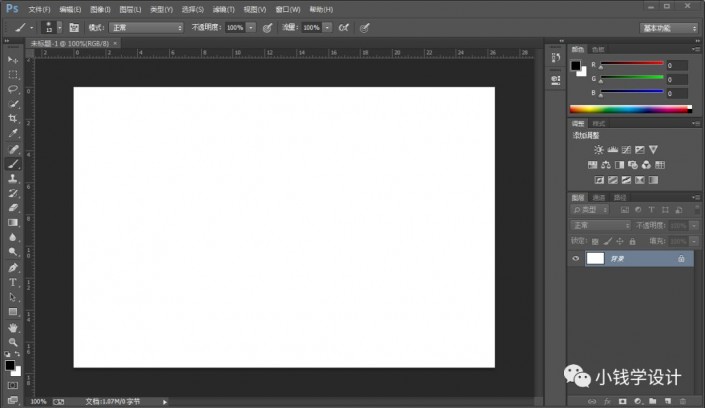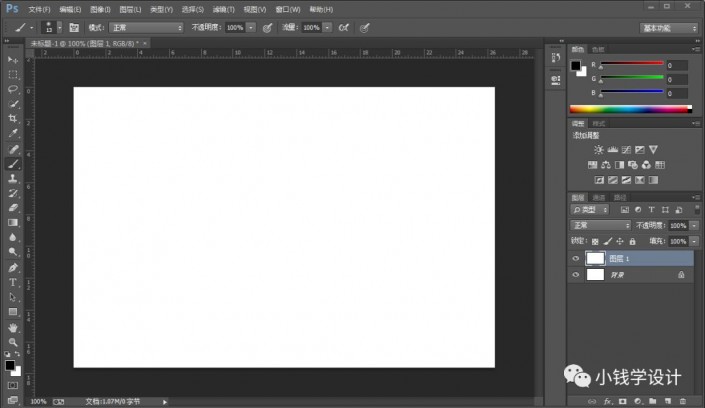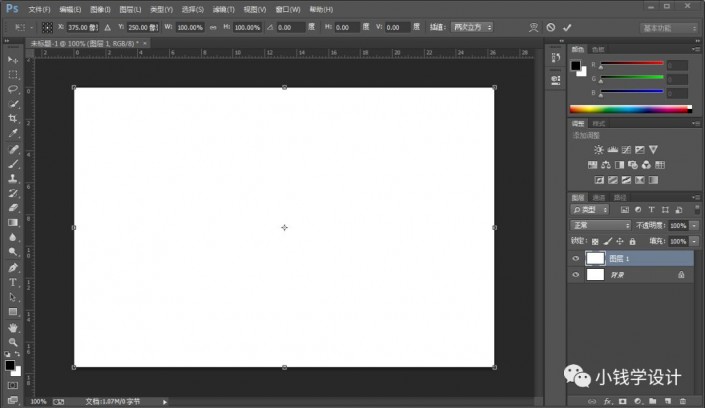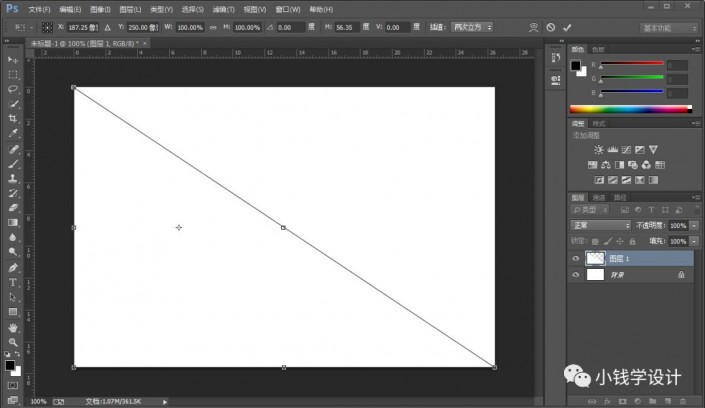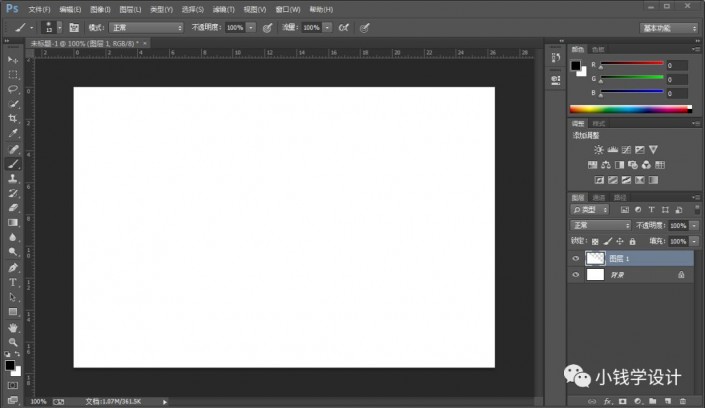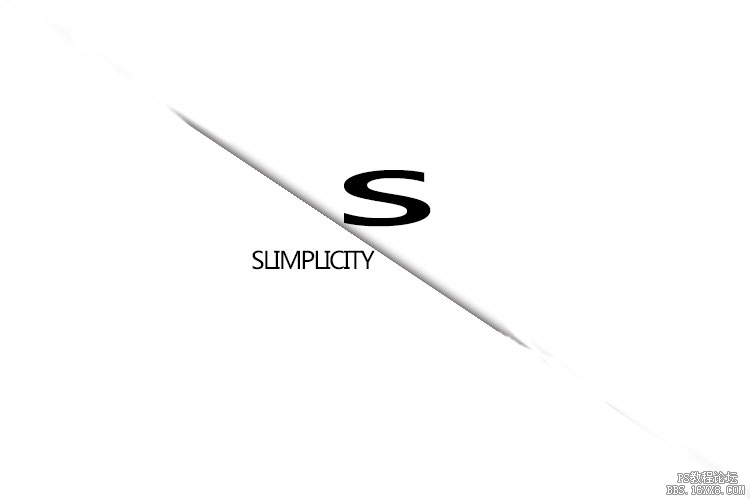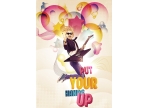文字海报,制作一款简约的文字海报
来源:公众号
作者:极微设计
学习:9163人次
有的时候极简的海报比较耐看,教程通过PS制作一款简约创意海报,整个海报效果都在PS中完成,制作起来也比较好上手操作,同学们可以通过练习来进行操作,可以借鉴教程进行创作,具体通过教程来学习一下吧,相信同学们可以通过教程创作有自己个人风格的海报,动手操作起来吧。
效果图:
第一步:
打开PS,按Ctrl+N新建一个画布(宽度:750像素、高度:500像素,背景内容:白色),确定后,就得到“背景”图层;接着按Ctrl+J复制拷贝一下背景图层,就得到“图层 1 ”图层
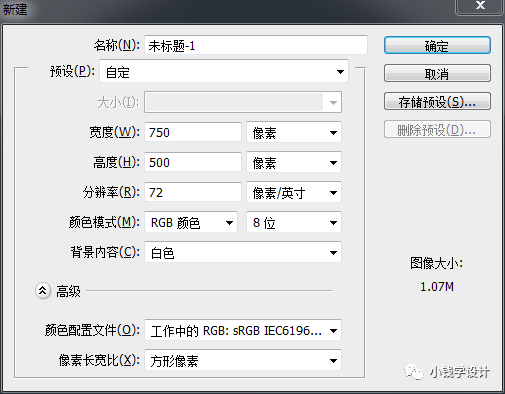
第二步:
在“图层 1 ”图层,按Ctrl+T;接着把右上角的标点拖移动到左上角
学习 · 提示
相关教程
关注大神微博加入>>
网友求助,请回答!
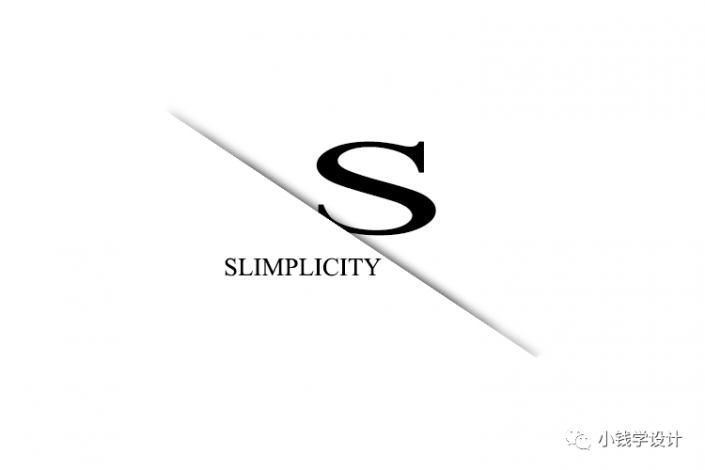 搜索公众号photoshop教程论坛,免费领取自学福利
搜索公众号photoshop教程论坛,免费领取自学福利